Excel数据拆分合并技巧,快速整理分散信息方法
想要快速整理Excel中分散的信息吗?本文为你提供Excel数据拆分合并技巧,助你高效解决数据整理难题!无论是将一个单元格的内容拆分成多列,还是将多个单元格的内容合并成一个,本文都将提供详细的步骤和实用的技巧。我们将介绍如何利用“文本到列”功能,以及LEFT、RIGHT、MID等公式进行数据拆分,同时讲解如何使用&符号和CONCATENATE函数进行数据合并。此外,本文还将分享如何使用VBA宏自动化处理大量重复任务,以及如何运用正则表达式和自定义函数处理复杂不规则的内容拆分,更有避免错误的小贴士,助你提升Excel数据处理效率,让数据井井有条!
Excel单元格内容拆分与合并的关键在于使用合适工具提升效率。1. 拆分数据可用“文本到列”功能,根据分隔符或固定宽度将内容分配至不同列;2. 无统一分隔符时可使用LEFT、RIGHT、MID、FIND等公式精准提取字符;3. 合并数据可通过&符号或CONCATENATE函数连接多个单元格内容,并可添加分隔符;4. 处理大量重复任务可借助VBA宏自动化操作;5. 复杂不规则内容可结合正则表达式或自定义函数实现精确拆分;6. 操作时需备份数据、检查分隔符、处理空值、转换数据类型并注意公式引用以避免错误。

Excel单元格内容拆分与合并,其实就是解决数据整理中“化零为整”、“化整为零”的问题。关键在于找到合适的工具和方法,让原本分散或混杂的数据变得井井有条,提高工作效率。
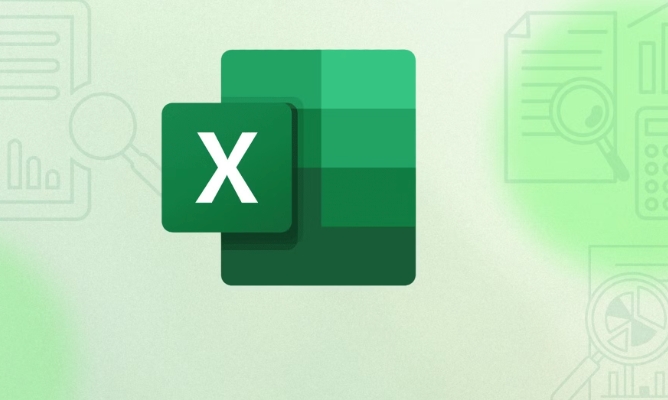
解决方案
Excel提供了多种方法来拆分和合并单元格内容,下面介绍几种常用的技巧:
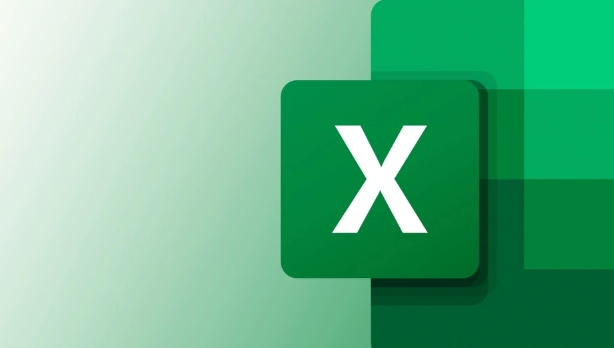
拆分:文本到列
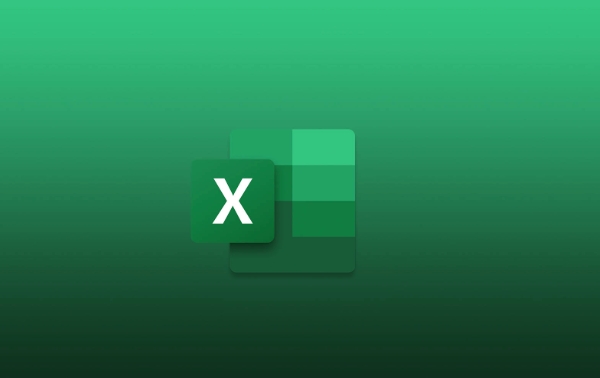
这是最常用的拆分方法。当单元格内容有明显的分隔符(如逗号、空格、短横线等)时,使用“文本到列”功能可以快速将数据拆分到不同的列。
- 选中需要拆分的单元格区域。
- 点击“数据”选项卡,找到“文本到列”。
- 选择“分隔符号”或“固定宽度”。
- 如果是“分隔符号”,选择或输入分隔符。如果是“固定宽度”,则手动设置拆分位置。
- 设置拆分后的数据格式,点击“完成”。
例如,如果A1单元格的内容是"张三,男,30",使用逗号作为分隔符,就可以将姓名、性别和年龄拆分到B1、C1和D1单元格。
拆分:公式法
如果单元格内容没有明显的分隔符,或者分隔符不统一,可以使用公式进行拆分。常用的公式有
LEFT、RIGHT、MID、FIND和LEN等。LEFT(text, num_chars):从左侧提取指定数量的字符。RIGHT(text, num_chars):从右侧提取指定数量的字符。MID(text, start_num, num_chars):从指定位置提取指定数量的字符。FIND(find_text, within_text, [start_num]):查找指定字符在字符串中的位置。LEN(text):返回字符串的长度。
例如,如果A1单元格的内容是"ABC123DEF",要提取前三个字符,可以在B1单元格输入
=LEFT(A1,3),结果为"ABC"。要提取中间三个字符,可以在C1单元格输入=MID(A1,4,3),结果为"123"。合并:使用
&符号或CONCATENATE函数合并单元格内容可以使用
&符号或CONCATENATE函数。&符号:将多个字符串连接在一起。例如,=A1&B1&C1可以将A1、B1和C1单元格的内容合并到一个单元格。CONCATENATE(text1, [text2], ...):将多个字符串连接在一起。例如,=CONCATENATE(A1,B1,C1)也可以将A1、B1和C1单元格的内容合并到一个单元格。
如果需要在合并的内容之间添加分隔符,可以使用
&符号或CONCATENATE函数添加。例如,=A1&"-"&B1&"-"&C1可以在合并的内容之间添加短横线。
如何高效处理大量重复的拆分/合并任务?
使用Excel的宏(VBA)可以自动化处理大量重复的拆分/合并任务。虽然需要一些编程基础,但可以大大提高效率。
- 打开VBA编辑器(Alt + F11)。
- 插入一个模块(Insert -> Module)。
- 编写VBA代码,实现拆分或合并的逻辑。
- 运行宏。
例如,以下VBA代码可以实现将A列的数据按照逗号拆分到不同的列:
Sub SplitData()
Dim LastRow As Long, i As Long
Dim arr As Variant
LastRow = Cells(Rows.Count, "A").End(xlUp).Row ' 找到A列最后一行
For i = 1 To LastRow
arr = Split(Cells(i, "A").Value, ",") ' 使用逗号拆分A列单元格内容
For j = 0 To UBound(arr)
Cells(i, j + 2).Value = arr(j) ' 将拆分后的数据写入B列之后的单元格
Next j
Next i
End Sub如何处理复杂的、不规则的单元格内容拆分?
对于复杂的、不规则的单元格内容拆分,可能需要结合多种方法,甚至使用正则表达式。
正则表达式: Excel本身不支持正则表达式,但可以通过VBA调用正则表达式库。正则表达式可以灵活地匹配各种复杂的模式,从而实现更精确的拆分。
例如,要从包含多个数字和字母的字符串中提取所有数字,可以使用正则表达式
\d+。自定义函数: 可以编写自定义函数,根据特定的规则进行拆分。这需要一定的编程能力,但可以实现高度定制化的拆分逻辑。
例如,可以编写一个函数,根据字符串中特定字符出现的次数来拆分字符串。
如何避免拆分或合并数据时出现错误?
在进行拆分或合并操作时,需要注意以下几点,以避免出现错误:
- 备份数据: 在进行任何数据处理操作之前,务必备份原始数据,以防出现意外情况。
- 检查分隔符: 确保分隔符选择正确,并且与实际数据中的分隔符一致。
- 处理空单元格: 拆分或合并操作可能会导致空单元格的出现,需要根据实际情况进行处理。可以使用
IF函数或条件格式来处理空单元格。 - 数据类型: 拆分后的数据类型可能需要进行转换,例如将文本转换为数字。可以使用
VALUE函数进行转换。 - 公式引用: 在使用公式进行拆分或合并时,要注意公式的引用方式,避免出现循环引用或错误引用。
终于介绍完啦!小伙伴们,这篇关于《Excel数据拆分合并技巧,快速整理分散信息方法》的介绍应该让你收获多多了吧!欢迎大家收藏或分享给更多需要学习的朋友吧~golang学习网公众号也会发布文章相关知识,快来关注吧!
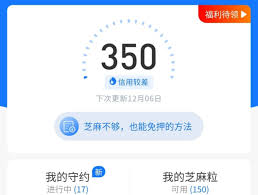 芝麻粒有效期多久?支付宝新规解读
芝麻粒有效期多久?支付宝新规解读
- 上一篇
- 芝麻粒有效期多久?支付宝新规解读
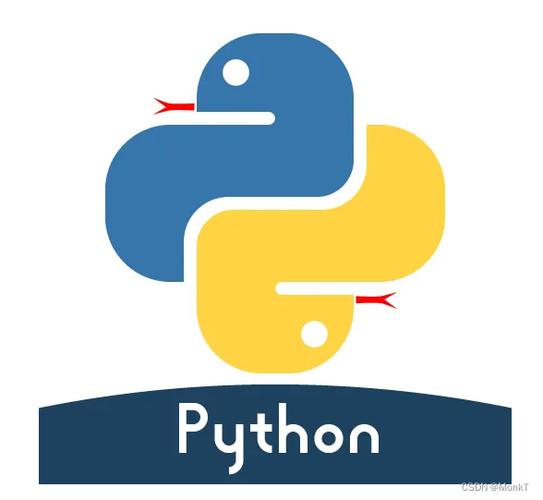
- 下一篇
- Pythonopen函数使用详解
-
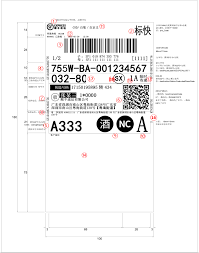
- 文章 · 软件教程 | 7秒前 |
- 顺丰快递单号查询全攻略
- 248浏览 收藏
-

- 文章 · 软件教程 | 5分钟前 |
- Win11映射FTP和网络驱动器教程
- 199浏览 收藏
-

- 文章 · 软件教程 | 7分钟前 |
- Win10无法格式化U盘怎么解决
- 366浏览 收藏
-

- 文章 · 软件教程 | 12分钟前 |
- 拷贝漫画官网入口免费看
- 141浏览 收藏
-

- 文章 · 软件教程 | 12分钟前 |
- 今日头条在线阅读平台与新闻资讯全解析
- 181浏览 收藏
-

- 文章 · 软件教程 | 15分钟前 |
- MacBookAir能煮饭?笑死!
- 241浏览 收藏
-

- 文章 · 软件教程 | 15分钟前 |
- 今日头条图集收益计算方式解析
- 424浏览 收藏
-

- 前端进阶之JavaScript设计模式
- 设计模式是开发人员在软件开发过程中面临一般问题时的解决方案,代表了最佳的实践。本课程的主打内容包括JS常见设计模式以及具体应用场景,打造一站式知识长龙服务,适合有JS基础的同学学习。
- 543次学习
-

- GO语言核心编程课程
- 本课程采用真实案例,全面具体可落地,从理论到实践,一步一步将GO核心编程技术、编程思想、底层实现融会贯通,使学习者贴近时代脉搏,做IT互联网时代的弄潮儿。
- 516次学习
-

- 简单聊聊mysql8与网络通信
- 如有问题加微信:Le-studyg;在课程中,我们将首先介绍MySQL8的新特性,包括性能优化、安全增强、新数据类型等,帮助学生快速熟悉MySQL8的最新功能。接着,我们将深入解析MySQL的网络通信机制,包括协议、连接管理、数据传输等,让
- 500次学习
-

- JavaScript正则表达式基础与实战
- 在任何一门编程语言中,正则表达式,都是一项重要的知识,它提供了高效的字符串匹配与捕获机制,可以极大的简化程序设计。
- 487次学习
-

- 从零制作响应式网站—Grid布局
- 本系列教程将展示从零制作一个假想的网络科技公司官网,分为导航,轮播,关于我们,成功案例,服务流程,团队介绍,数据部分,公司动态,底部信息等内容区块。网站整体采用CSSGrid布局,支持响应式,有流畅过渡和展现动画。
- 485次学习
-

- ChatExcel酷表
- ChatExcel酷表是由北京大学团队打造的Excel聊天机器人,用自然语言操控表格,简化数据处理,告别繁琐操作,提升工作效率!适用于学生、上班族及政府人员。
- 3179次使用
-

- Any绘本
- 探索Any绘本(anypicturebook.com/zh),一款开源免费的AI绘本创作工具,基于Google Gemini与Flux AI模型,让您轻松创作个性化绘本。适用于家庭、教育、创作等多种场景,零门槛,高自由度,技术透明,本地可控。
- 3390次使用
-

- 可赞AI
- 可赞AI,AI驱动的办公可视化智能工具,助您轻松实现文本与可视化元素高效转化。无论是智能文档生成、多格式文本解析,还是一键生成专业图表、脑图、知识卡片,可赞AI都能让信息处理更清晰高效。覆盖数据汇报、会议纪要、内容营销等全场景,大幅提升办公效率,降低专业门槛,是您提升工作效率的得力助手。
- 3418次使用
-

- 星月写作
- 星月写作是国内首款聚焦中文网络小说创作的AI辅助工具,解决网文作者从构思到变现的全流程痛点。AI扫榜、专属模板、全链路适配,助力新人快速上手,资深作者效率倍增。
- 4525次使用
-

- MagicLight
- MagicLight.ai是全球首款叙事驱动型AI动画视频创作平台,专注于解决从故事想法到完整动画的全流程痛点。它通过自研AI模型,保障角色、风格、场景高度一致性,让零动画经验者也能高效产出专业级叙事内容。广泛适用于独立创作者、动画工作室、教育机构及企业营销,助您轻松实现创意落地与商业化。
- 3798次使用
-
- pe系统下载好如何重装的具体教程
- 2023-05-01 501浏览
-
- qq游戏大厅怎么开启蓝钻提醒功能-qq游戏大厅开启蓝钻提醒功能教程
- 2023-04-29 501浏览
-
- 吉吉影音怎样播放网络视频 吉吉影音播放网络视频的操作步骤
- 2023-04-09 501浏览
-
- 腾讯会议怎么使用电脑音频 腾讯会议播放电脑音频的方法
- 2023-04-04 501浏览
-
- PPT制作图片滚动效果的简单方法
- 2023-04-26 501浏览








